三星手机无线网频繁断开的原因是什么?如何解决?
3
2025-06-29
随着科技的进步,无线网络已成为人们生活中不可或缺的一部分。但在某些特定场景下,比如办公、游戏或专业视频处理,台式主机电脑连接无线网络的需求也逐渐增加。尽管台式主机没有内置无线网卡,但用户仍然可以通过多种方式实现无线连接。下面将详细介绍如何为您的主机电脑设置无线网络连接。
在开始设置之前,首先需要确认您的主机电脑是否具有无线网络连接的可能性。大多数台式主机没有内置无线网卡,因此您需要检查以下几点:
1.查看电脑机箱后侧:有时台式机的主板会自带无线网卡,通常在主板后侧的PCI插槽附近会有一个天线接口。
2.检查设备管理器:在电脑上打开“设备管理器”,查看是否有“网络适配器”项下存在无线网卡设备。如果存在,说明您的主机支持无线网络。
3.确认主板型号:如果以上两个步骤均未发现无线网卡,您需要查看主板型号,上网查询该型号主板是否支持无线网络连接。
如果您的台式主机具备上述条件之一,那么恭喜您,您可以轻松地连接到无线网络。如果都没有,您需要考虑购买一个USB无线网卡或者PCIExpress无线网卡来为您的主机电脑增添无线连接功能。

在购买无线网卡时,有几个要点需要注意:
1.网络标准:确保无线网卡支持802.11ac或更高标准,以保证网络速度。
2.兼容性:USB无线网卡操作简单,适合所有台式主机;而PCIExpress无线网卡则需要打开机箱安装,适合有一定DIY能力的用户。
3.天线类型:内置天线小巧,但信号可能较弱;外置天线信号更强,但也占用更多空间。
4.预算:无线网卡价格从几十元到数百元不等,根据个人需求和预算选择合适产品。
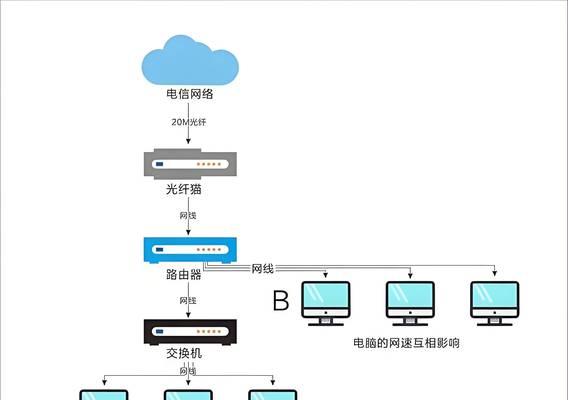
3.1安装USB无线网卡
1.连接USB网卡:关闭电脑,将USB无线网卡插入主机的USB端口。
2.安装驱动程序:开机后,系统通常会自动识别新硬件并安装驱动。如果没有,需要手动从网卡制造商网站下载并安装驱动程序。
3.配置无线网络:在系统通知区域找到网络图标,点击并选择“网络设置”,再选择您可用的无线网络并连接。
3.2安装PCIExpress无线网卡
1.断开电源:确保关闭电脑并拔掉电源线,防止静电损伤新硬件。
2.打开机箱:按照说明书打开主机箱,找到一个空闲的PCIExpress插槽。
3.安装无线网卡:将无线网卡插入PCIExpress插槽,并用螺丝固定。
4.连接天线:将无线网卡的天线连接到机箱内对应的位置。
5.连接电源:重启电脑,系统会识别新硬件并安装驱动。
6.配置无线网络:同USB无线网卡的配置方法。
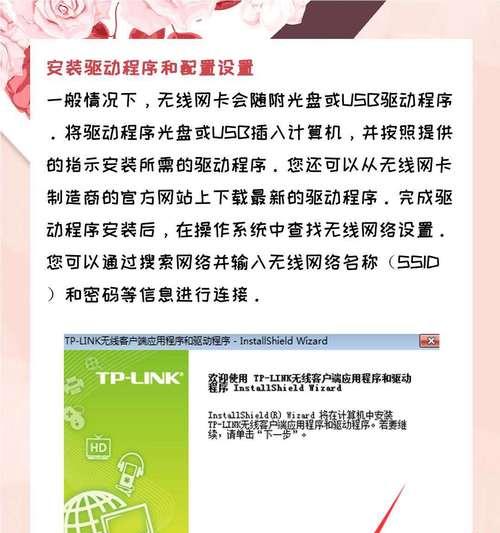
安装并配置好无线网卡后,您需要测试网络连接是否成功:
1.打开浏览器:访问一个网页,如百度(
2.使用网络诊断工具:您可以使用Windows自带的网络诊断工具来检测网络状态,确保连接稳定。
1.驱动程序安装失败:请检查是否有BIOS或系统更新,有时候更新驱动前需要更新系统或BIOS。
2.无线信号不稳定:请确保无线路由器与无线网卡之间的距离适当,中间尽量不要有墙壁或金属物体阻挡信号。
3.无法识别无线网络:检查无线网卡是否已经开启,或尝试重新启动路由器。
为了确保无线连接的稳定性和速度,您可以采取以下措施:
1.定期更新驱动程序:制造商通常会提供更新,以提升网卡性能和兼容性。
2.优化无线路由器设置:调整无线信号频道,避免与邻近网络的频道冲突,提高连接质量。
3.管理无线网络连接:确保只有您信任的设备连接到您的无线网络,避免潜在的安全风险。
通过以上步骤,即使是不具备内置无线网卡的台式主机电脑也能轻松连接到无线网络。从检查硬件到安装无线网卡,再到网络连接的测试与优化,每一步都需要仔细操作。随着无线网络技术的不断发展,连接无线网变得越来越便捷。希望本文能够帮助您顺利完成主机电脑的无线网络设置,享受无线网络带来的便捷生活。
版权声明:本文内容由互联网用户自发贡献,该文观点仅代表作者本人。本站仅提供信息存储空间服务,不拥有所有权,不承担相关法律责任。如发现本站有涉嫌抄袭侵权/违法违规的内容, 请发送邮件至 3561739510@qq.com 举报,一经查实,本站将立刻删除。